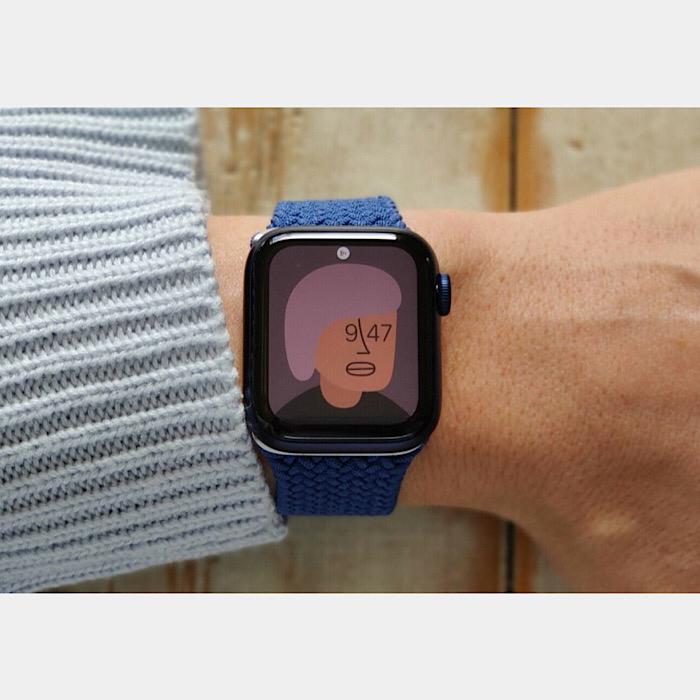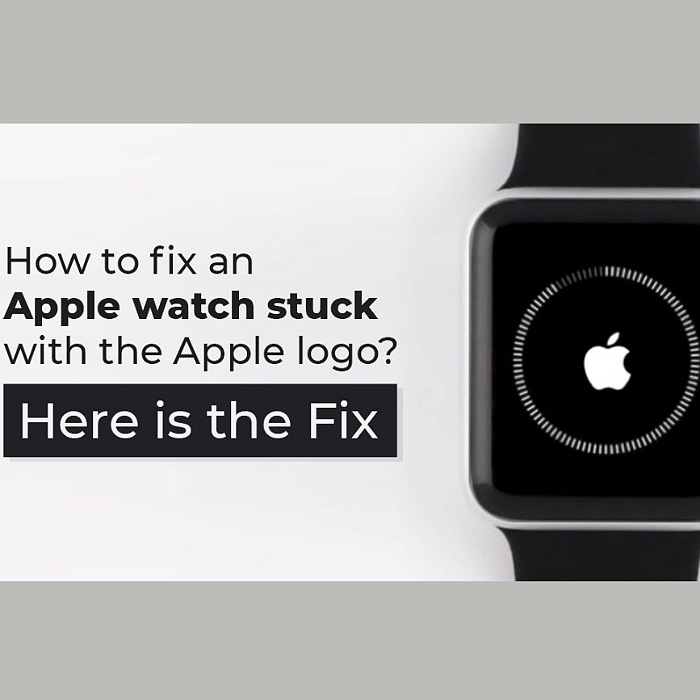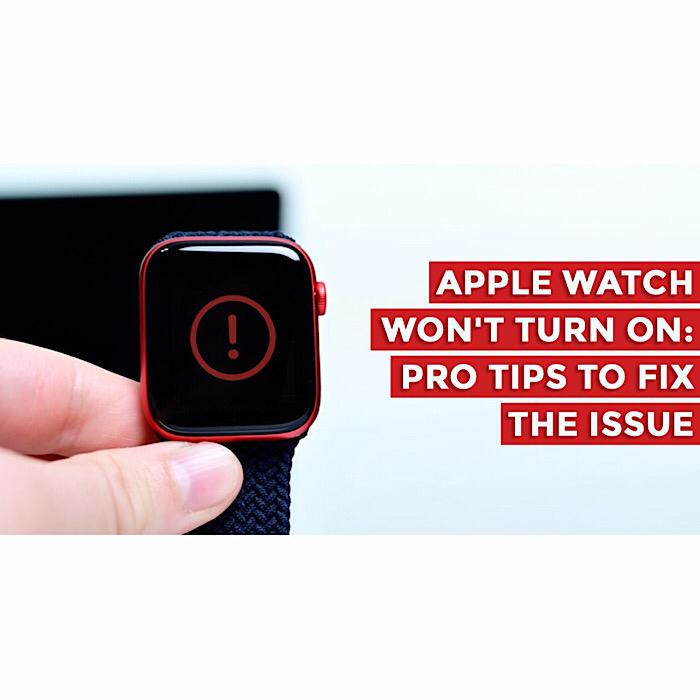آموزش تنظیم اپل واچ برای کودک
به طور معمول، دارندگان اپل واچ باید دستگاه خود را در طول فرآیند راه اندازی با آیفون جفت کنند. با این حال، به لطف نسخههای iOS 14 و watchOS 7، اکنون راهی برای رفع این نیاز از طریق ویژگی جدیدی به نام Family Setup وجود دارد و شما میتوانید تنظیم اپل واچ برای کودک را انجام دهید.
از طریق Family Setup، یکی از اعضای خانواده میتواند اپل واچ را برای کودک یا یکی دیگر از اعضای خانواده که آیفون ندارد راهاندازی کند. هیچ محدودیتی برای تعداد اعضای خانواده که می توانید در اینجا اضافه کنید وجود ندارد. برای کودکان در سن مدرسه، همچنین میتوانید گزینهای به نام «زمان مدرسه» را فعال کنید تا محدودیتهایی را برای مدت و زمان استفاده کودک از ساعت خود تعیین کنید.
هر اپل واچ که از طریق این فرآیند راهاندازی شود میتواند تماس بگیرد و دریافت کند، پیام ارسال و دریافت کند، و از انواع ویژگیهای ساعت، از جمله Health، Activity، App Store، Emergency SOS، Fall Detection و Noise Notifications استفاده کند.
حتی اگر آیفون برای همه افراد درگیر ضروری نیست، هنوز شرایط خاصی وجود دارد که همه باید رعایت کنند. برای مراحل اولیه راه اندازی به یک آیفون 6s یا جدیدتر با iOS 14 یا جدیدتر نیاز دارید. هر فرد به یک اپل واچ سری 4 یا بالاتر با سلولار یا یک اپل واچ SE با سلولار و واچ OS 7 یا بالاتر نیاز دارد.
برای تنظیم ساعت برای یکی از اعضای خانواده، برنامه تلفن همراه لازم نیست، اما برای برخی ویژگیها ضروری است. همه به یک Apple ID با فعال بودن Family Sharing نیاز دارند.
بهروزرسانی به iOS 14 و watchOS 7 برای تنظیم اپل واچ برای کودک
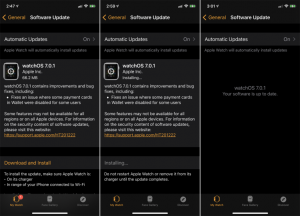
ابتدا، اگر قبلاً این کار را نکرده اید، باید آیفون خود را به iOS 14 یا بالاتر به روز کنید. در گوشی خود به Settings > General > Software Update بروید. تلفن شما نشان می دهد که نرم افزار شما به روز است یا از شما می خواهد آخرین به روز رسانی را دانلود و نصب کنید.
صفحه بروزرسانی سیستم عامل اپل واچ
در مرحله بعد، باید اپل واچ خود را به watchOS 7 یا بالاتر به روز کنید. برنامه Watch را در آیفون خود باز کنید و به General > Software Update بروید. آیفون شما یا نشان میدهد که آخرین بهروزرسانی را برای ساعت خود دارید یا از شما میخواهد آن را دانلود و نصب کنید.
آیفون را با اپل واچ جفت کنید برای تنظیم اپل واچ برای کودک
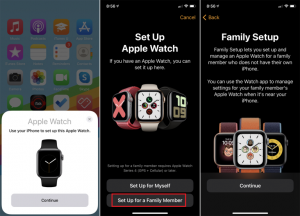
ساعتی را که می خواهید تنظیم کنید روشن کنید و آن را نزدیک آیفون خود قرار دهید. صبر کنید تا استفاده از iPhone خود را برای راه اندازی این ساعت اپل در آیفون خود مشاهده کنید و سپس روی Continue ضربه بزنید. اگر این پیام ظاهر نشد، برنامه Watch را در گوشی خود باز کنید، روی پیوند All Watches در بالا و سپس روی پیوند Add Watch ضربه بزنید. روی تنظیم برای یک عضو خانواده ضربه بزنید. در صفحه بعدی، روی Continue ضربه بزنید.
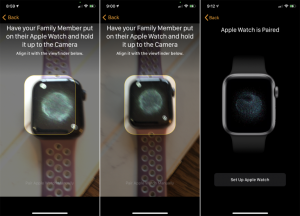
صفحه تنظیم جفت شدن اپل واچ
صفحه داده و حریم خصوصی را بخوانید. برای خواندن اطلاعات بیشتر درباره داده ها و حریم خصوصی اپل، می توانید روی Learn More ضربه بزنید. اگر برای ادامه کار راحت هستید، روی Continue ضربه بزنید و صفحه نمایش «How Family Setup Works» را بخوانید، سپس روی Continue ضربه بزنید.
فرآیندی که اپل واچ را با آیفون جفت می کند
در اپل واچ، گزینه های مربوط به زبان و منطقه را انتخاب کنید و در صورت لزوم روی دکمه Start Pairing ضربه بزنید. تلفن خود را بالای ساعت حرکت دهید تا دایره چرخان از طریق دوربین ثبت شود. سپس باید پیامی مبنی بر جفت شدن اپل واچ دریافت کنید. روی دکمه تنظیم اپل واچ ضربه بزنید.
اپل واچ را راه اندازی کنید
سپس جهت تاج دیجیتال و قرار گرفتن ساعت روی مچ دست چپ یا راست را انتخاب می کنید. روی ادامه ضربه بزنید و با شرایط و ضوابط موافقت کنید.
جهت صفحه ساعت را انتخاب کنید
نوار لغزنده را حرکت دهید تا اندازه متن را انتخاب کنید و تصمیم بگیرید که آیا می خواهید کلید متن پررنگ را روشن کنید یا خیر. روی Continue ضربه بزنید، سپس روی Create a Passcode ضربه بزنید و یک رمز عبور را در ساعت تایپ کنید.
اندازه متن و صفحه رمز عبور را تنظیم کنید
سپس باید عضوی از خانواده را که این ساعت را برای او تنظیم می کنید انتخاب کنید. در اینجا، همچنین می توانید انتخاب کنید که یک عضو خانواده جدید اضافه کنید. در صفحه بعدی، از اعضای خانواده بخواهید با رمز عبور Apple ID خود وارد سیستم شوند، سپس روی Next ضربه بزنید.
صفحه نمایش اعضای خانواده را اضافه کنید
اگر یکی از اعضای خانواده قبلاً از یک دستگاه Apple مانند iPad استفاده می کند، یک کد تأیید موقت به آن دستگاه ارسال می شود. برای ادامه آن کد را تایپ کنید. اگر شخص iCloud را راهاندازی کرده باشد، صفحه دیگری با عنوان Continue Setup در Apple Watch برای مقابله با پشتیبانگیری و رمزگذاری ظاهر میشود. برای اطلاعات بیشتر در مورد بازیابی اطلاعات شخصی در iCloud، روی پیوند بیشتر بدانید کلیک کنید.
صفحه تنظیم بازیابی اطلاعات
با وارد کردن رمز عبوری که شخص برای دستگاه اپل خود استفاده می کند، راه اندازی را در ساعت ادامه دهید. این اقدام به حساب اپل آنها وارد می شود و همه رمزهای عبور ذخیره شده و سایر داده های رمزگذاری شده ذخیره شده در iCloud را بازیابی می کند.
صفحه راه اندازی سلولی
صفحه نمایش Cellular Setup توضیح می دهد که اگر ساعت به یک شبکه Wi-Fi متصل نباشد، کاربر همچنان می تواند تماس بگیرد و دریافت کند و از داده های تلفن همراه برای برنامه هایی مانند Siri، Messages و Mail استفاده کند. برای رد شدن از تنظیمات تلفن همراه، روی Not Now ضربه بزنید. در غیر این صورت، روی Set Up Cellular ضربه بزنید. با شرکت مخابراتی خود وارد حساب تلفن همراه شخص شوید.
Wi-Fi، مکانها، صفحه سیری را فعال کنید جهت تنظیم اپل واچ برای کودک
سپس، روی دکمه اشتراکگذاری ضربه بزنید تا رمز Wi-Fi شبکه محلی خود را با ساعت به اشتراک بگذارید. سپس می توانید خدمات موقعیت مکانی را فعال یا غیرفعال کنید و استفاده از سیری را انتخاب کنید.
صفحه برنامه تجزیه و تحلیل و سلامت را فعال کنید
همچنین میتوانید تجزیه و تحلیلها را با اپل به اشتراک بگذارید و پیامها را در iCloud فعال یا غیرفعال کنید. در صفحه بعدی، روی دکمه Request Health Data ضربه بزنید تا به اعضای خانواده اجازه دهید آنها را مشاهده کنند